Win10操作系统如何处理无法更改输入法问题
 发布于2024-11-01 阅读(0)
发布于2024-11-01 阅读(0)
扫一扫,手机访问
win10系统是最新款系统,很多的软件可能还和他不是很适配,以至于会出现一些小bug给用户带来烦恼,今天就和大家一起来看一下如何解决无法切换输入法的问题。

win10系统如何解决无法切换输入法
1、点击“开始”按键,打开“设置”
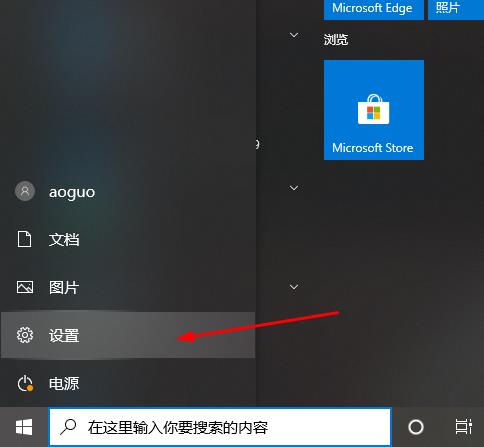
2、点击“时间和语言”
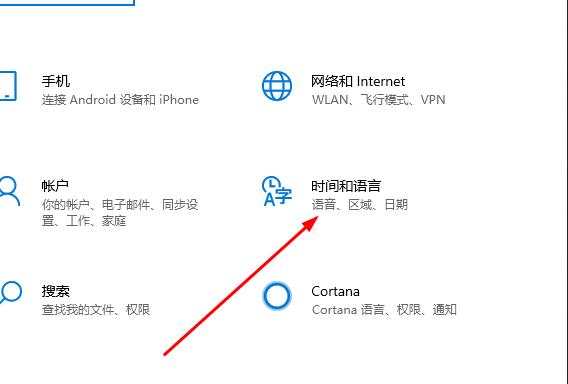
3、点击左侧窗口“语言”
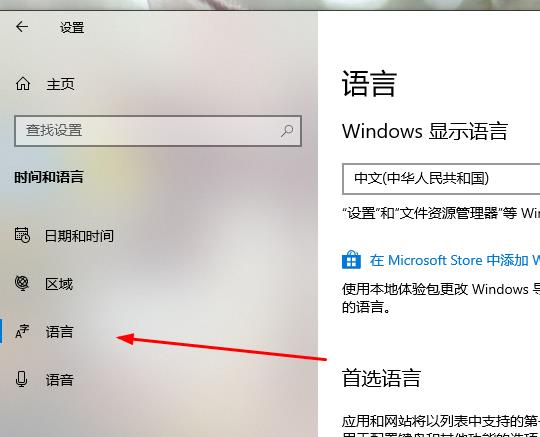
4、点击右侧“拼写、键入和键盘设置”
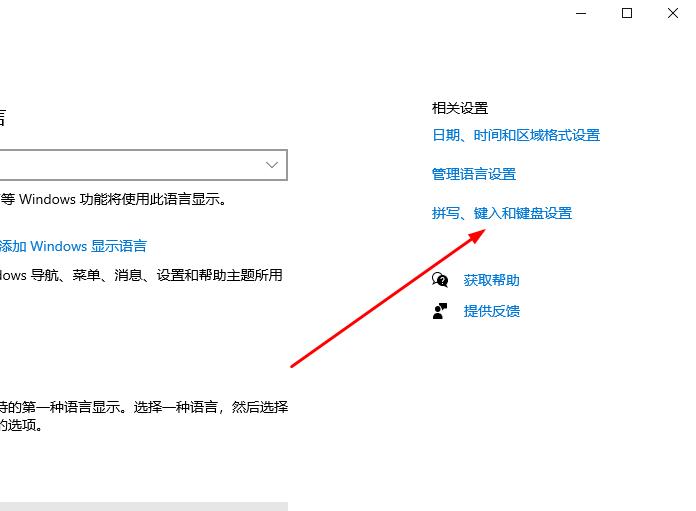
5、点击左侧“高级键盘设置”
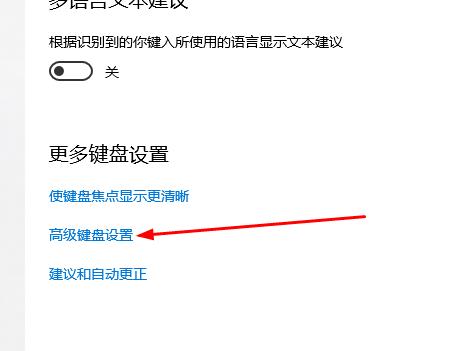
6、点击“输入语言热键”
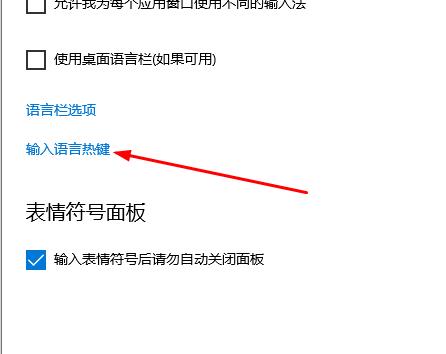
7、记住快捷切换键或者用户也可以自定义按键,使用即可
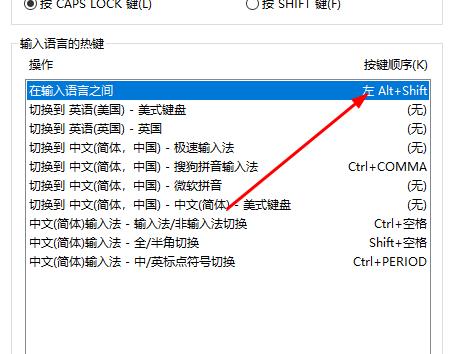
本文转载于:https://m.somode.com/course/6949.html 如有侵犯,请联系admin@zhengruan.com删除
产品推荐
-

售后无忧
立即购买>- DAEMON Tools Lite 10【序列号终身授权 + 中文版 + Win】
-
¥150.00
office旗舰店
-

售后无忧
立即购买>- DAEMON Tools Ultra 5【序列号终身授权 + 中文版 + Win】
-
¥198.00
office旗舰店
-

售后无忧
立即购买>- DAEMON Tools Pro 8【序列号终身授权 + 中文版 + Win】
-
¥189.00
office旗舰店
-

售后无忧
立即购买>- CorelDRAW X8 简体中文【标准版 + Win】
-
¥1788.00
office旗舰店
-
 正版软件
正版软件
- 如何解决win11无法更改用户名的问题
- 很多用户在使用win11系统前注册了账号,使用了默认的用户名,不少用户想要修改成自己喜欢的名字,尝试修改了多次都是失败,那么我们应该如何处理才能够成功的修改用户名,那么今天本站小编就来和大伙分享此问题的解决方法,希望本期的win11教程能够帮助更多人解决问题。win11用户名改不了如何解决:1、首先按下键盘“Win+R”打开运行。2、接着输入“gpedit.msc”,回车打开组策略。3、打开后,进入计算机配置下的“Windows设置”
- 7分钟前 win11 0
-
 正版软件
正版软件
- UEFI引导盘的格式化
- 随着win10系统的不断更新,其原版安装镜像也越来越大,给喜欢使用U盘进行UEFI启动方式安装的同学带来了困扰,大家都知道,使用EFI方式安装系统,直接将微软原版镜像解压缩后,复制到fat32或fat16格式的U盘根目录,然后直接设置主板U盘启动就可以安装了,但是最近有很多小伙伴反映事与愿违,U盘使用fat格式有个限制,那就是单个文件最大不能超过4G,不然就会出现无法写入的情况,但是随着win10镜像的增大,其安装包里的install.wim文件也越来越大,已经超过了4G,这就导致了无法直接使用fat格式
- 12分钟前 UEFI 格式 0
-
 正版软件
正版软件
- 无法重置的win10开机黑屏问题
- 很多使用win10系统的用户在开机时会遇到黑屏问题,出现没有任何反应的情况。今天,我将为您介绍一种解决win10开机黑屏问题的方法。如果您还没有找到解决办法,跟随我的步骤来解决吧。其实,只需要使用U盘重新安装系统即可解决问题。这种方法非常简单,但在操作过程中需要注意一些细节。下面我将为您详细讲解解决方法。
- 27分钟前 win10 黑屏 0
-
 正版软件
正版软件
- 如何查看Win10系统的安装日期?Win10系统安装日期查看的具体步骤
- Win10系统安装日期怎么查看?有些Win10用户想查看自己电脑的系统是什么时候安装的,但是不知道在哪里查看,其实很简单,首先我们进入系统设置主页、在Windows规格项目下就可以找到,接下来这篇文章就是来介绍查看方法。方法一:通过系统设置查看1、按Win键,或点击任务栏左下角的开始菜单,在打开的菜单项中,找到并点击电源按钮上方的设置;2、Windows设置窗口,可以用搜索框查找设置,也可以找到并点击更新和安全(Windows更新、恢复、备份);3、更新和安全主页设置窗口,左侧点击Windows更新,右侧
- 42分钟前 win10 0
-
 正版软件
正版软件
- 如何优化Win7的网络连接? Win7网络连接的优化指南
- 我们很多小伙伴家里的宽带网速非常的快,但是在win7电脑使用的时候,网速非常的慢,大多数人面对这个问题不知道应该如何解决,那么针对这个情况,本期的win7教程,就来教大伙网络连接怎么优化,接下来就让我们一起来看看完整的操作步骤吧。win7网络连接优化教程1、首先我们按下键盘上的“win+r”打开“运行”,输入“regedit”回车确定。2、依次进入下面的路径:“HKEY_LOCAL_MACHINE\SYSTEM\Curre
- 57分钟前 win7 0
最新发布
-
 1
1
- KeyShot支持的文件格式一览
- 1713天前
-
 2
2
- 优动漫PAINT试用版和完整版区别介绍
- 1754天前
-
 3
3
- CDR高版本转换为低版本
- 1899天前
-
 4
4
- 优动漫导入ps图层的方法教程
- 1753天前
-
 5
5
- ZBrush雕刻衣服以及调整方法教程
- 1749天前
-
 6
6
- 修改Xshell默认存储路径的方法教程
- 1765天前
-
 7
7
- Overture设置一个音轨两个声部的操作教程
- 1743天前
-
 8
8
- PhotoZoom Pro功能和系统要求简介
- 1919天前
-
 9
9
- CorelDRAW添加移动和关闭调色板操作方法
- 1792天前
相关推荐
热门关注
-

- Xshell 6 简体中文
- ¥899.00-¥1149.00
-

- DaVinci Resolve Studio 16 简体中文
- ¥2550.00-¥2550.00
-

- Camtasia 2019 简体中文
- ¥689.00-¥689.00
-

- Luminar 3 简体中文
- ¥288.00-¥288.00
-

- Apowersoft 录屏王 简体中文
- ¥129.00-¥339.00